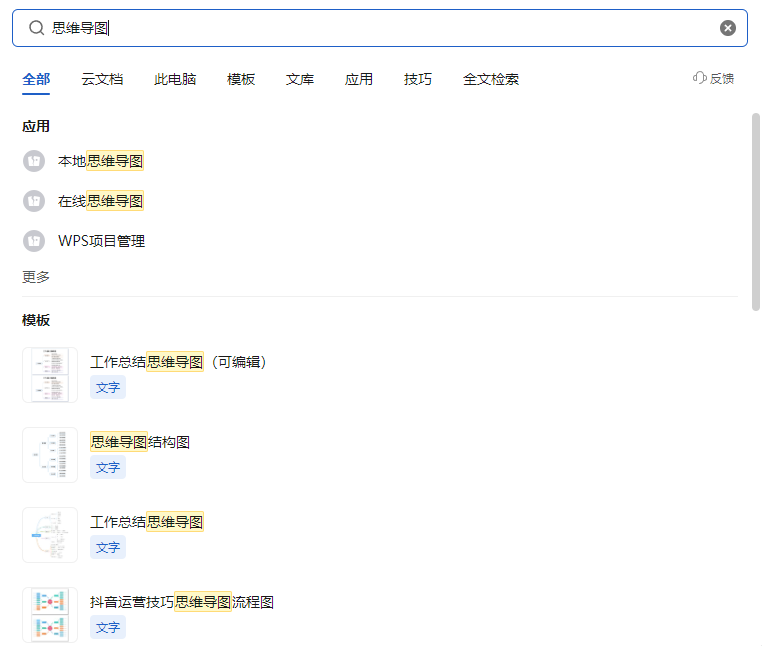WPS如何制作思维导图?完整图文教程与实用技巧
当我们学习一门课程、规划项目、整理汇报素材时,思维导图是一种非常高效的工具。它能帮助我们把大量信息拆解成逻辑结构,做到“看得见的思路整理”。虽然市面上有 XMind、MindMaster 等专业工具,但很多人其实更习惯使用 WPS 办公套件。如果你想知道 WPS 如何制作思维导图,这篇文章将给你一套一步一步的操作指南。
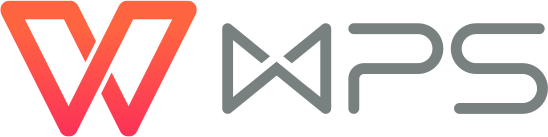
为什么在 WPS 做思维导图?
选择在 WPS 制作思维导图最主要的原因是——一站式办公体验。
- 不需要额外下载软件(WPS 内置或插件支持)
- 文档、PPT、表格与思维导图互通
- PC + 手机跨设备同步
- 模板资源丰富,适合职场用户与学生
对于已经使用 WPS 的人来说,直接利用它来做导图会更高效。
如果你刚接触 WPS,也可以先看看这个入门指南会更顺手:👉 WPS Office安装简易指南
WPS制作思维导图的具体步骤
方法1:WPS 客户端内置「头脑风暴/思维导图」功能
注意:最新 WPS 版本已在部分区域推出思维导图模块,不同设备功能有所差异,可以前往WPS官网更新最新版本。
操作步骤
- 打开 WPS → 进入 首页
- 直接搜索 思维导图 / 头脑风暴 模块
- 选择模板(树形、放射型、逻辑型)
- 输入中心主题
- 添加一级/二级节点(Tab 添加下级节点,Enter 同级节点)
- 调整样式:颜色、图标、节点层级
- 导出图片 / PDF / 插入到文档
小技巧:做报告时,你可以直接将导图插入 PPT,提高表达效率。如果你还不熟悉 PPT 插图技巧,可以参考这篇文章讲得很清楚:
👉 WPS PPT 如何加入外部图表?
方法2:WPS 插件中心使用思维导图插件
如果你的 WPS 版本没有看到该功能,可以进入插件中心。
步骤:
- WPS 顶部菜单 → 插件
- 搜索 “思维导图” / “Mindmap”
- 安装插件
- 在文档中直接启用
优点:无需离开 WPS
缺点:部分插件需会员支持
方法3:WPS移动端制作思维导图
使用手机时也能快速画导图,很适合课堂记录、灵感管理。
打开 WPS移动版 → 工具 → 思维导图
你可以像创建脑图一样添加节点、颜色、图标。如果你还不熟悉 WPS 手机端的能力,这篇文章有详细说明:👉 WPS移动版功能介绍
另外这里有WPS创建思维导图的官方教程,里面有实际案例操作。
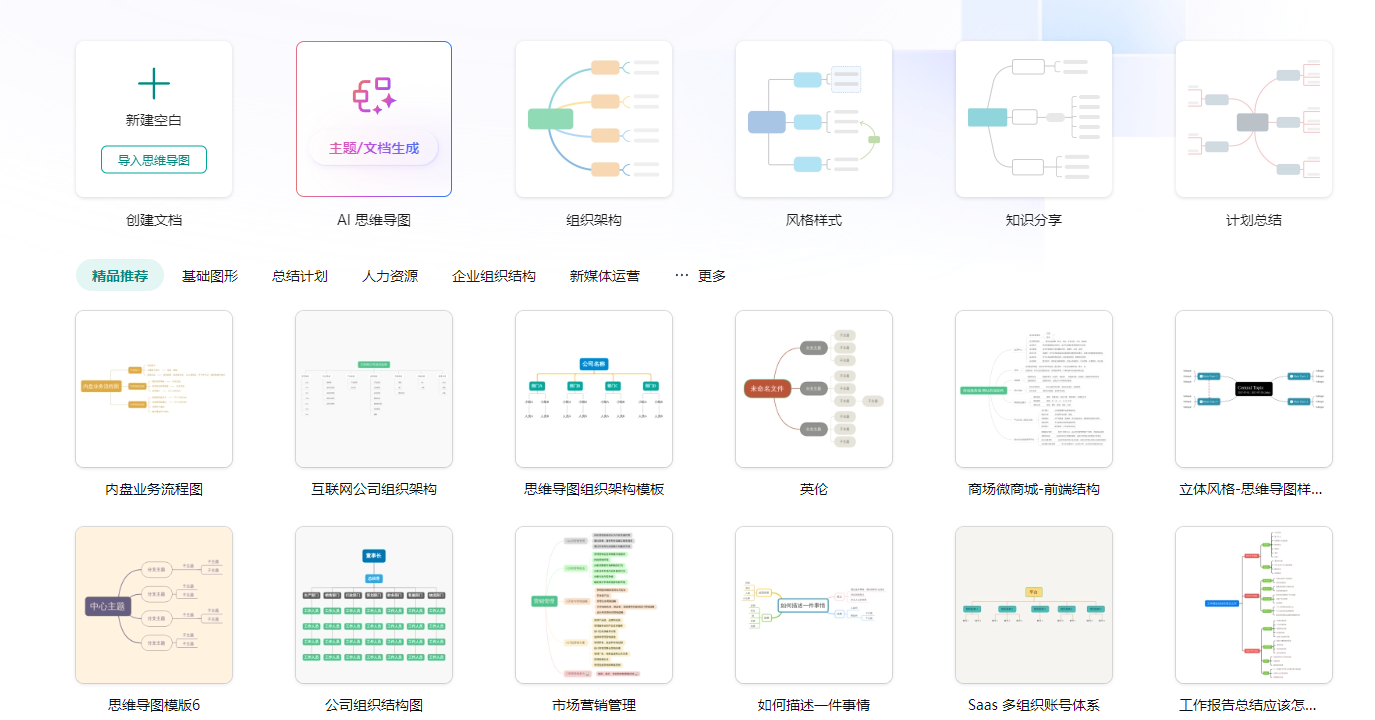
实用技巧:让思维导图更清晰
| 技巧 | 说明 |
|---|---|
| 先规划结构 | 中心主题 → 一级分支 → 二级分支 |
| 适量使用颜色 | 每层不同颜色,避免混乱 |
| 使用图标和线条 | 突出重点,提高逻辑性 |
| 控制节点字数 | 每节点 5–12 字更清晰 |
| 导图 + 文档结合 | 有图有文,报告更专业 |
制作演示文稿时,思维导图效果特别突出,可以搭配 PPT 动画,让逻辑递进更明确。
和专业思维导图工具对比
| 工具 | 优点 | 缺点 |
|---|---|---|
| WPS思维导图 | 内置办公套件、轻量快速、适合办公学习 | 高级功能不如专业工具 |
| XMind | 功能全面、模板丰富 | 大型图文件偏重 |
| MindMaster(亿图脑图) | 国内用户多、支持多格式导出 | 免费版导出受限 |
| Whimsical | 云端协作强、界面美观 | 需科学访问 |
如果你需要协作与流程图功能,也可以了解微软工具:
👉 Microsoft Whiteboard
而如果你偏向个人学习与单人项目规划,WPS 思维导图已经完全够用。
常见问题 FAQ
WPS 思维导图在哪里?
新版在首页可见,旧版需插件。
文件能导出为图片或 PDF 吗?
可以,支持 PNG / PDF。
能否与 PPT / Word 联动?
支持嵌入、截图、链接跳转。
WPS 没有思维导图功能怎么办?
更新版本或安装插件即可。
结语:什么时候适合用 WPS画思维导图?
如果你满足以下条件,WPS 是最佳选择:
- 已长期使用 WPS 做办公学习
- 偶尔需要做脑图,轻量工具足够
- 需要文档、表格、PPT无缝同步
- 习惯手机 + 电脑同步处理内容
如果你是:
- 专业产品经理
- 项目管理/程序开发团队协作
- 复杂脑图 & 跨团队项目
那么建议 WPS + XMind/MindMaster 混合使用。
当我们学习一门课程、规划项目、整理汇报素材时,思维导图是...
为什么需要在WPS PPT中加入外部图表? 在制作演示文稿时,图...
在办公和设计中,一份文档的背景颜色往往是“第一印象”的关键...
在数字化办公时代,文件修改频繁,一不小心就可能覆盖重要内...
在快节奏的办公环境中,管理海量文档已成为日常挑战。想象一...
为什么需要升级到最新版WPS?我的亲身经历 作为一名使用WPS ...